首页 > 电脑教程
操作win10系统360安全桌面无法卸载的解决办法
2021-11-22 22:34:42 电脑教程
今天教大家一招关于win10系统360安全桌面无法卸载的解决方法,近日一些用户反映win10系统360安全桌面无法卸载这样一个现象,当我们遇到win10系统360安全桌面无法卸载这种情况该怎么办呢?我们可以 1、按下“Win+X”组合键打开快捷菜单,点击“程序和功能”选项; 2、找到360安全桌面,单击右键,点击【卸载/更改】;下面跟随小编脚步看看win10系统360安全桌面无法卸载详细的解决方法:
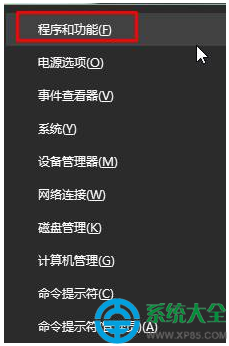
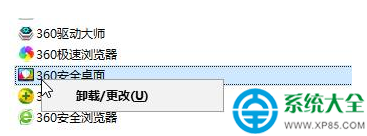
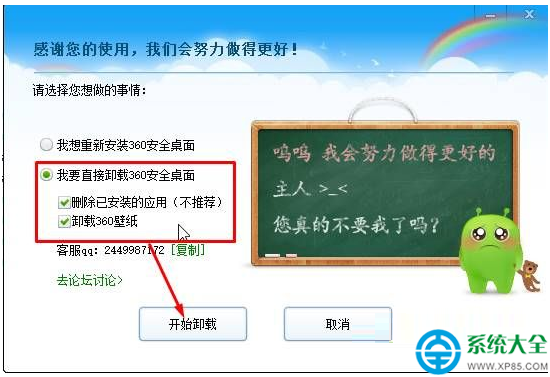
步骤:
1、按下“Win+X”组合键打开快捷菜单,点击“程序和功能”选项;
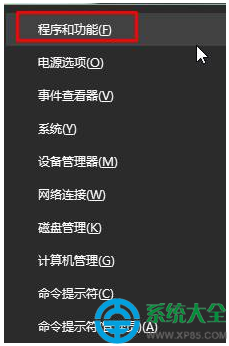
2、找到360安全桌面,单击右键,点击【卸载/更改】;
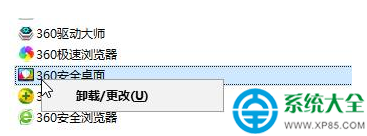
3、一定要点击“我要直接卸载360安全桌面”然后再点击【开始卸载】即可将其卸载了。
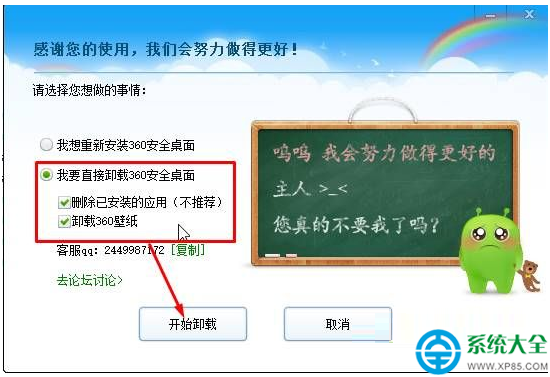
卸载该桌面的时候,第三步是重点,必须要选中【我要直接卸载360安全桌面】才可以。
到这里本文关于win10系统360安全桌面无法卸载的解决方法就结束了,不会的小伙伴们来跟着小编一起学习吧!欢迎给小编留言哦!
相关教程推荐
- 2021-11-11 win7能再还原到win10吗,win10变成win7怎么还原
- 2021-09-30 win7怎么调整屏幕亮度,win7怎么调整屏幕亮度电脑
- 2021-08-31 win7笔记本如何开热点,win7电脑热点怎么开
- 2021-11-08 360如何重装系统win7,360如何重装系统能将32改成
- 2021-11-12 win7未能显示安全选项,win7没有安全模式选项
- 2021-11-19 联想天逸5060装win7,联想天逸310装win7
- 2021-07-25 win7无法禁用触摸板,win7关闭触摸板没有禁用选项
- 2021-07-25 win7卡在欢迎界面转圈,win7欢迎界面一直转圈
- 2021-11-12 gta5一直在载入中win7,win7玩不了gta5
- 2021-09-16 win7一直卡在还原更改,win7一直卡在还原更改怎么
热门教程